关于三线表(做硕士论文很有用)
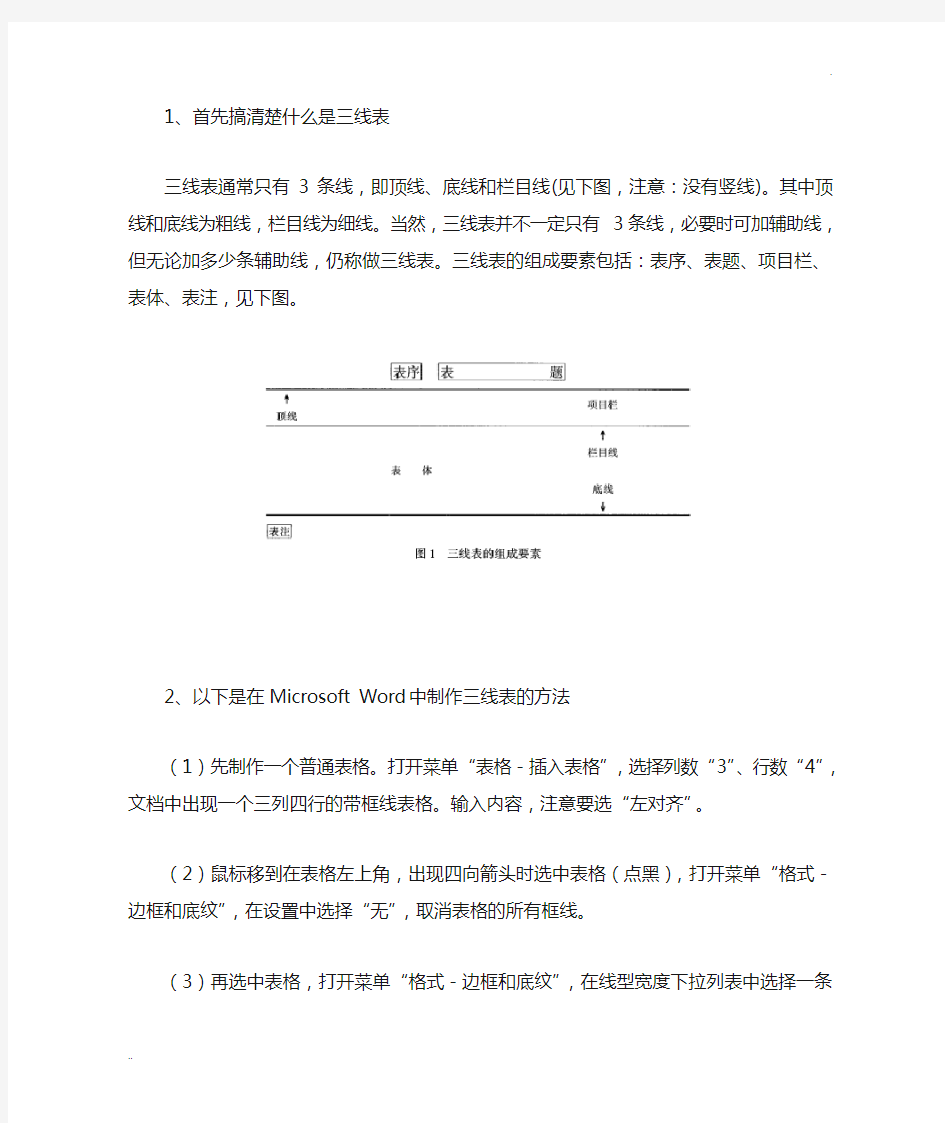
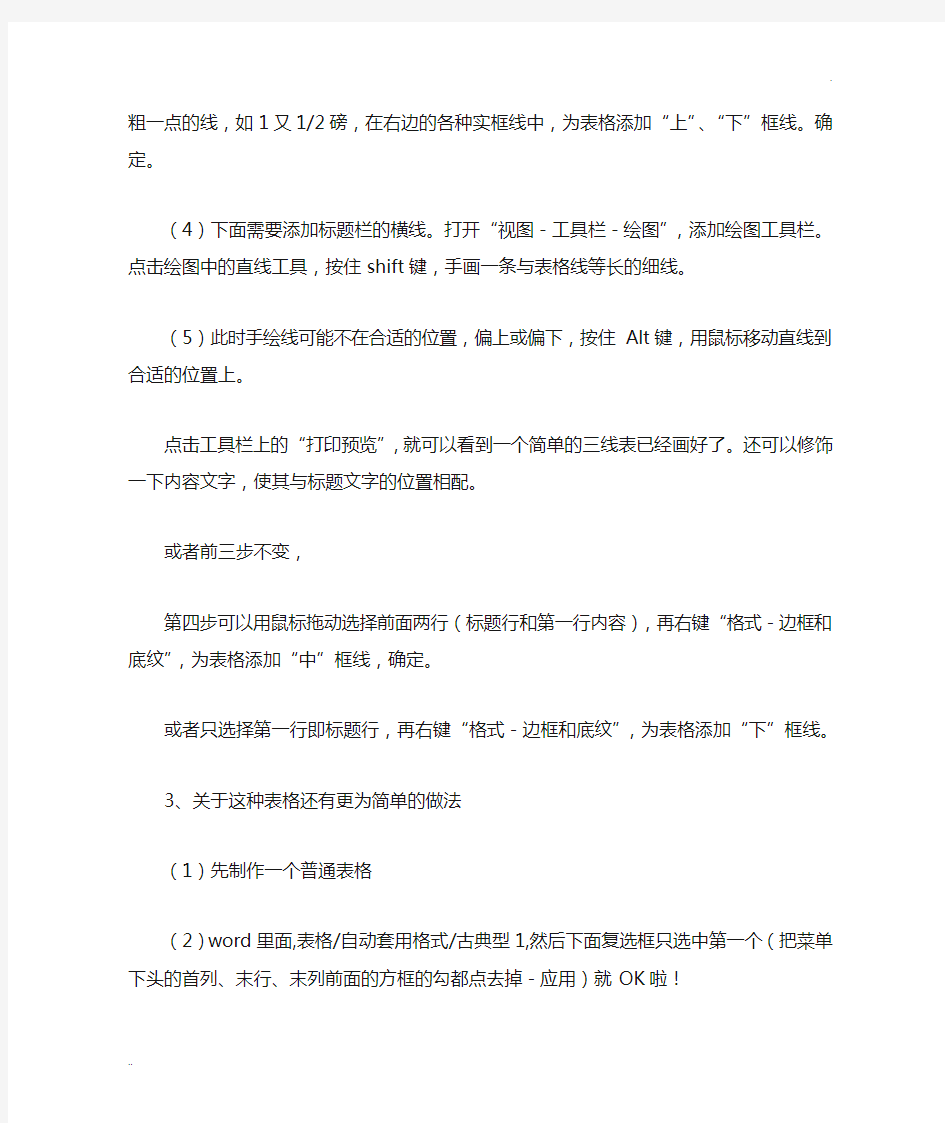
1、首先搞清楚什么是三线表
三线表通常只有3条线,即顶线、底线和栏目线(见下图,注意:没有竖线)。其中顶线和底线为粗线,栏目线为细线。当然,三线表并不一定只有3条线,必要时可加辅助线,但无论加多少条辅助线,仍称做三线表。三线表的组成要素包括:表序、表题、项目栏、表体、表注,见下图。
2、以下是在Microsoft Word中制作三线表的方法
(1)先制作一个普通表格。打开菜单“表格-插入表格”,选择列数“3”、行数“4”,文档中出现一个三列四行的带框线表格。输入内容,注意要选“左对齐”。
(2)鼠标移到在表格左上角,出现四向箭头时选中表格(点黑),打开菜单“格式-边框和底纹”,在设置中选择“无”,取消表格的所有框线。
(3)再选中表格,打开菜单“格式-边框和底纹”,在线型宽度下拉列表中选择一条粗一点的线,如1又1/2磅,在右边的各种实框线中,为表格添加“上”、“下”框线。确定。
(4)下面需要添加标题栏的横线。打开“视图-工具栏-绘图”,添加绘图工具栏。点击绘图中的直线工具,按住shift键,手画一条与表格线等长的细线。
(5)此时手绘线可能不在合适的位置,偏上或偏下,按住Alt键,用鼠标移动直线到合适的位置上。
点击工具栏上的“打印预览”,就可以看到一个简单的三线表已经画好了。还可以修饰一下内容文字,使其与标题文字的位置相配。
或者前三步不变,
第四步可以用鼠标拖动选择前面两行(标题行和第一行内容),再右键“格式-边框和底纹”,为表格添加“中”框线,确定。
或者只选择第一行即标题行,再右键“格式-边框和底纹”,为表格添加“下”框线。
3、关于这种表格还有更为简单的做法
(1)先制作一个普通表格
(2)word里面,表格/自动套用格式/古典型1,然后下面复选框只选中第一个(把菜单下头的首列、末行、末列前面的方框的勾都点去掉-应用)就OK啦!
